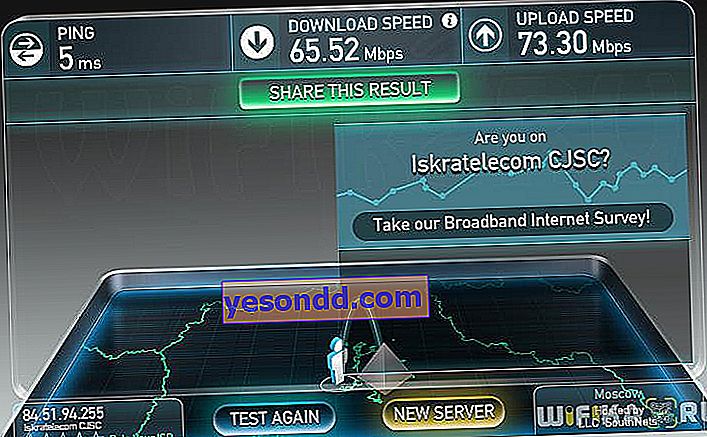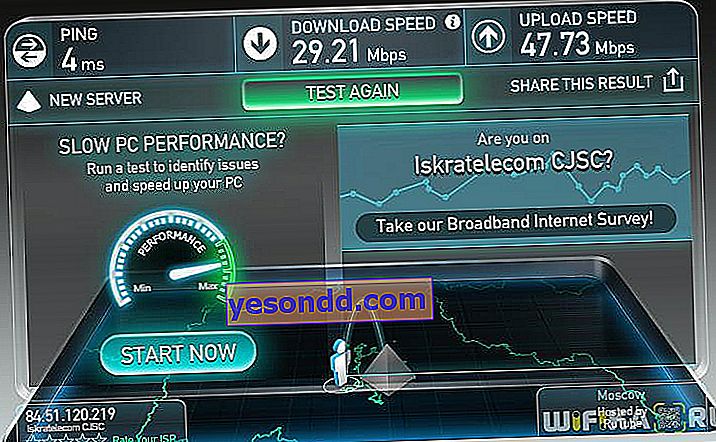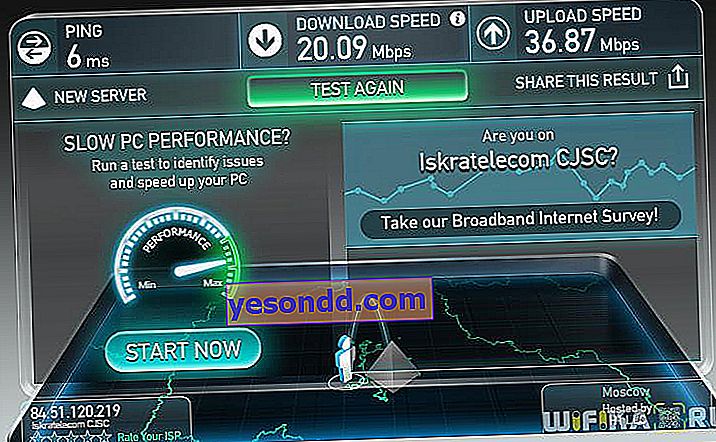Depuis plusieurs mois, je regarde de près un bel appareil - un répéteur WiFi de fabrication chinoise, qui a attiré mon attention par la présence de plusieurs connecteurs sur le boîtier à la fois avec une petite taille de l'appareil. Cette mise en page promettait de nombreuses opportunités pouvant être obtenues à partir de cet appareil. Dans la revue d'aujourd'hui, nous pouvons examiner de plus près cette pièce d'électronique asiatique.

Le kit de livraison est Spartan - le répéteur lui-même avec une prise américaine sans adaptateur et instructions en chinois. Nous le jetons tout de suite, car il est difficile d'en comprendre quelque chose, mais l'appareil lui-même contient toutes les données nécessaires, qui, avec même un peu d'expérience de la connexion WiFi, donneront toutes les informations nécessaires.
Sur le panneau avant, il y a 4 LED d'information et l'inscription "WiFi Repeater". Il n'y a pas d'autre marquage, nous pouvons donc supposer avec une probabilité de 99% qu'il a été fait, comme on dit, «sur le genou». Cette impression est renforcée par les entrées principales, qui sont placées négligemment par rapport aux fentes du boîtier:
Ports LAN et WAN, bouton de réinitialisation et port USB.

En ouvrant le couvercle, je n'y ai trouvé aucune trace de flux intense ni aucun élément soudé de manière inexacte - tout a été fait proprement. À l'intérieur, nous avons une puce Ralink RT5350F, qui, en théorie, fournira à votre réseau sans fil des vitesses allant jusqu'à 150 Mbps.

Au verso, il y a des données de connexion et de configuration:
- IP - 192.168.169.1
- Mot de passe de connexion - admin
- SSID - TH-WiFi-xxx
- Mot de passe WiFi - 12345678

Eh bien, connectons-nous - branchez l'appareil sur une prise de courant et connectez-vous via WiFi ou un câble via le port LAN. La première fois que vous vous connectez, aucun mot de passe n'est requis.
On accède au panneau d'administration via le navigateur en utilisant son adresse IP, mais avant cela, il est conseillé de définir manuellement l'adresse IP de l'ordinateur à partir du même sous-réseau que le répéteur, par exemple 192.168.169.2. Avec les paramètres automatiques, la connexion ne fonctionnait pas toujours correctement.
Après vous être connecté en tant qu'administrateur, nous allons à la page principale. Ici, l'arrière-plan répétitif horizontal du menu attire immédiatement l'attention - apparemment, la mise en page des pages Web du panneau d'administration a été réalisée par des écoliers.

Nous traduisons le menu sur le lien en anglais et allons à la section «Répéteur» - la répétition du signal WiFi du routeur est la principale fonction déclarée de cet appareil. Ici, nous sommes présentés avec l'interface des paramètres du réseau sans fil principal, à partir de laquelle nous recevrons un signal. Malheureusement, pour une raison quelconque, il n'a pas pu trouver le mien, qui a été distribué par le routeur Xiaomi - il s'est connecté à TP-Link.

Après avoir appliqué les paramètres et redémarré, le répéteur ne m'a pas connecté à Internet - hélas ... je le dis avec une certitude à 100%, car j'ai essayé plus d'une fois différents SSID et les erreurs lors de la saisie du mot de passe ont été exclues - ma copie a refusé de fonctionner comme répéteur WiFi.
OK, retournez à la page d'accueil du panneau d'administration et sélectionnez "Paramètres avancés". Dans la section "Mode de fonctionnement", j'ai trouvé trois options pour le mode de fonctionnement: intelligent, répéteur et routeur. Je n'ai toujours pas compris ce qu'est «intelligent», mais j'ai décidé d'essayer le mode routeur.

Après le redémarrage, nous pouvons configurer le reste des sections, principalement le WAN pour recevoir Internet. Les paramètres sont tous standard, notez qu'il n'y a pas de type de connexion L2TP.

Je ne considérerai pas d'autres éléments de configuration - tout est basique ici, comme l'attribution d'un SSID distinct pour le réseau du répéteur et les paramètres du serveur DHCP, et il n'y a rien de plus, comme travailler sur un calendrier ou filtrer les connexions par adresse MAC, ou interdire l'affichage de certaines adresses Web.
Pour être honnête, je ne comprends toujours pas à quoi sert le port USB, car il n'y a pas de section dans le panneau d'administration pour configurer les modems mobiles, ou pour les lecteurs flash, ou pour les imprimantes.
Et à la fin, bien sûr, nous avons mesuré la vitesse reçue de cet appareil en mode routeur - laissez-moi vous rappeler que cela n'a jamais fonctionné en tant que répéteur.
- La vitesse d'Internet du fournisseur avec une connexion directe au PC via un câble - comme point de départ. Le tarif du fournisseur est limité à 100 Mbps
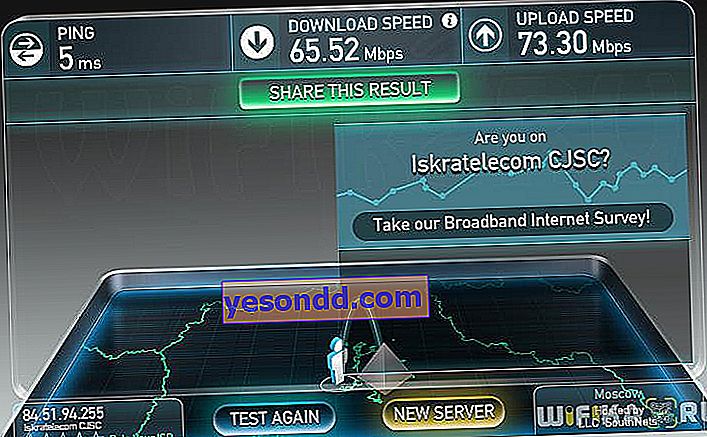
- Internet via un routeur chinois lors de la connexion d'un ordinateur via un câble
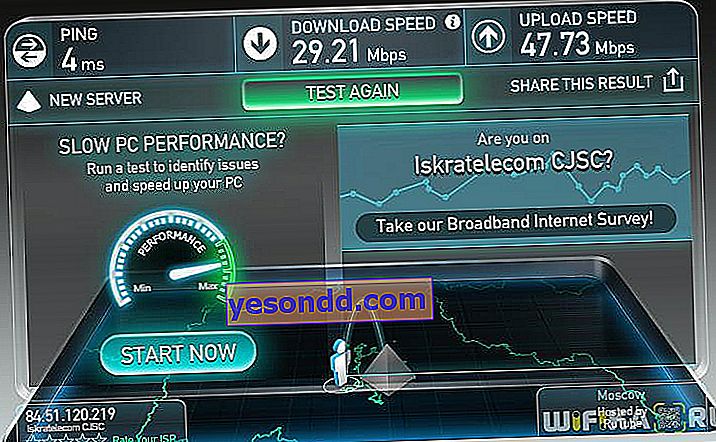
- Internet via un routeur via WiFi
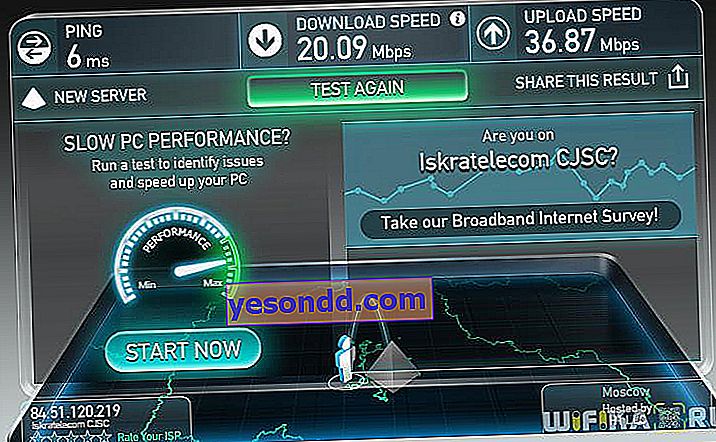
- Vitesse du réseau domestique: un PC via câble, l'autre via WiFi

//youtu.be/bVjMM6ubKUE